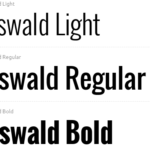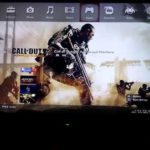Sin mencionar el elefante en la habitación, pero la verdad es que muchos de nosotros cambiamos el tiempo en nuestro iPhone y iPad por nosotros mismos, para obtener vidas extra y puntos de bonificación en juegos como Candy Crush Saga. Puedes pensar que cambiar un detalle tan pequeño en tu aparato no causa ningún daño, pero eso está muy lejos de la verdad.
Si encuentras que la hora en tu iPad o iPhone cambió por sí sola, esto también puede ser causa de problemas. El hecho de que un iPhone o iPad muestre una hora incorrecta, no suele ser un problema único, ya que este pequeño error puede llevar a otros innumerables problemas en tu dispositivo. Es posible que no puedas enviar mensajes, abrir ciertas aplicaciones o incluso hacer llamadas cuando tu dispositivo tiene la hora equivocada.
Cambiar usted mismo el tiempo para un juego, no suena tan atractivo ahora, ¿verdad? Por suerte hay una forma sencilla de solucionar este problema, e incluso configurar el dispositivo para que actualice la hora y la fecha de forma automática, en función de su ubicación.
Si tu iPhone o iPad muestra constantemente el momento equivocado por sí solo, es probable que la batería del dispositivo se esté agotando, antes de dejarlo apagado durante largos períodos de tiempo. En otras palabras, después de que la batería de tu dispositivo se haya agotado por completo, la batería interna eventualmente se agota y se muestra una hora incorrecta en tu iPad o iPhone.
Sin embargo, usando la solución debajo de su iPhone o iPad arreglará automáticamente este problema una vez que se encienda de nuevo, siempre y cuando esté conectado a Internet. Siga las siguientes instrucciones para configurar su dispositivo para que muestre automáticamente la hora correcta,
1. Abra la aplicación Ajustes en su dispositivo. La aplicación tiene un fondo gris con el icono de un engranaje en él. Esta aplicación suele encontrarse en la pantalla de inicio de tu .
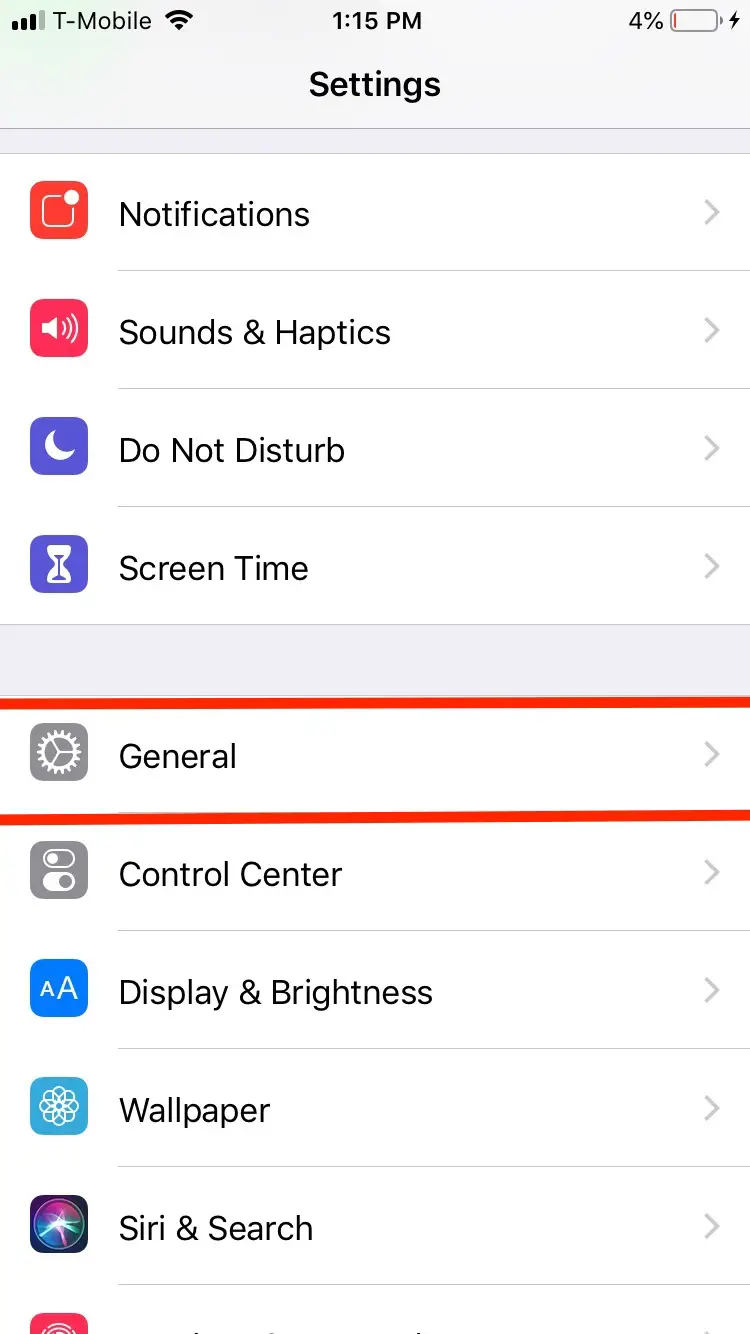
2. Desplácese hacia abajo y haga clic en General .
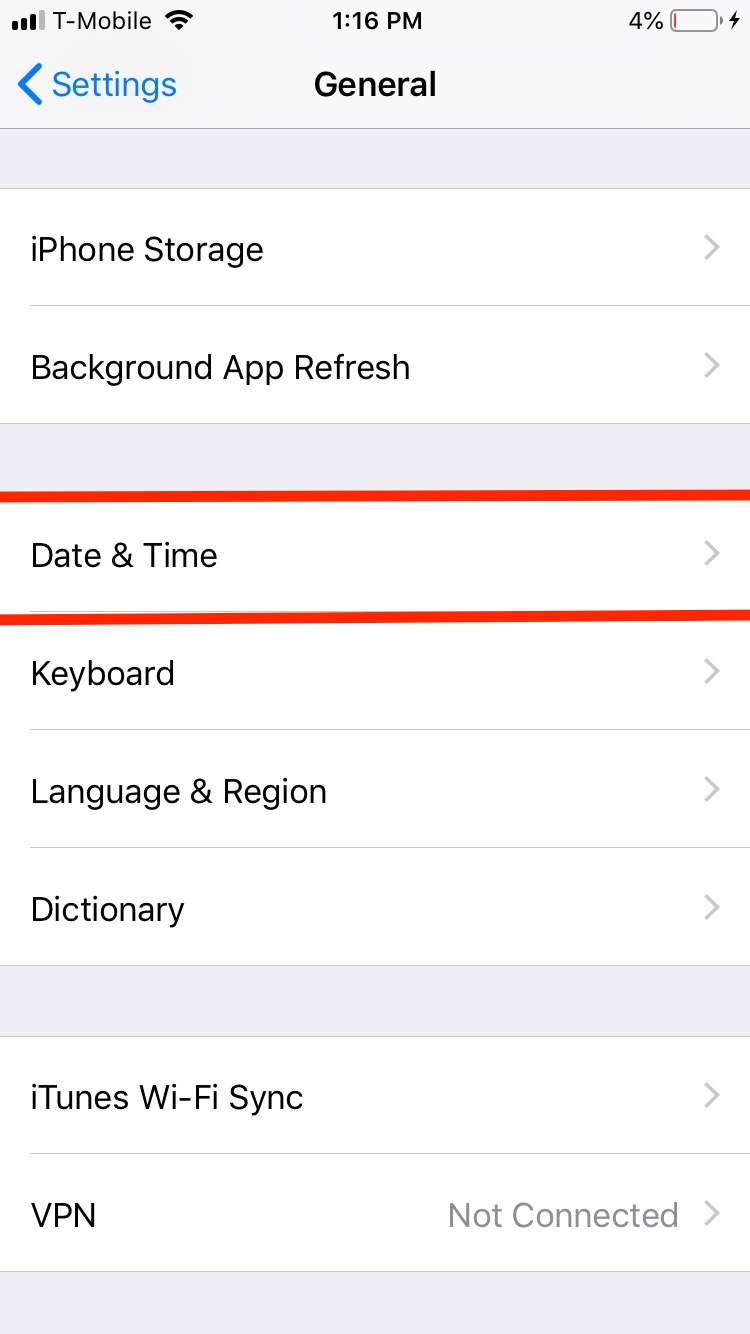
3. Clic Fecha y campo; Hora .
4. Verá un botón de conmutación etiquetado Set Automatically . Conmute el botón para activarlo. Si ya está activado, desactívelo durante al menos 15 segundos y luego vuelva a activarlo. Esto refrescará la opción. El botón debe ser verde cuando esté habilitado.
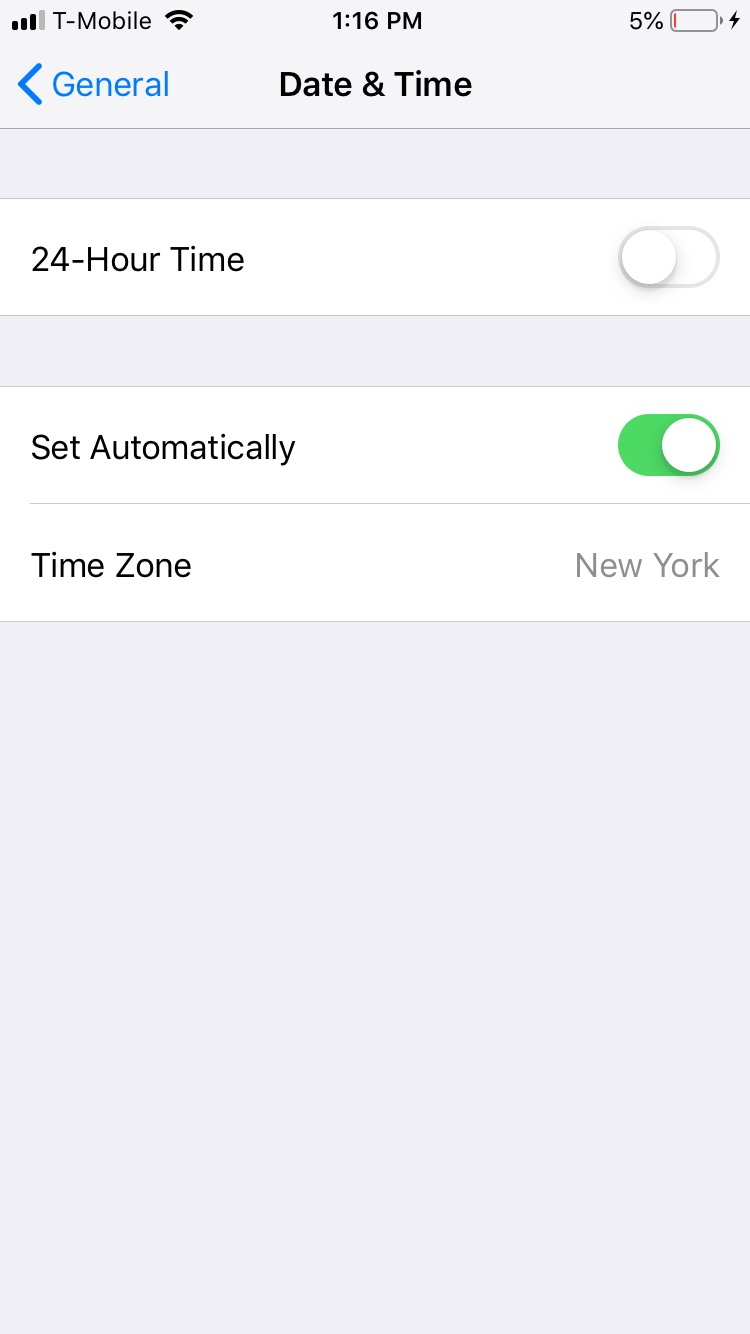
5. Debajo de Set Automatically , habrá una etiqueta de Time Zone . Asegúrese de que la zona horaria se establezca de acuerdo con su ubicación actual.
Ahora has configurado tu dispositivo para que actualice automáticamente la hora en función de tu ubicación. Este proceso se lleva a cabo extrayendo la fecha y la hora exactas de los servidores de tiempo remotos, alojados por Apple. Al habilitar la opción Configurar automáticamente , ha habilitado su teléfono para editar la hora actual en base a su ubicación.
En otras palabras, si viajas, el tiempo de tus dispositivos se actualizará automáticamente. Sin embargo, recuerde que necesita una conexión a Internet o una conexión de datos para que esto funcione. Tu iPhone o iPad detectará tu ubicación mediante esta conexión y mostrará la hora actualizada en consecuencia.
Asegurarse de que los servicios de localización están habilitados
Aunque el dispositivo actualizará automáticamente la hora según su ubicación, a menudo los usuarios desactivan accidentalmente esta configuración sin darse cuenta, al desactivar Servicios de ubicación . Los servicios de localización es lo que permite a Apple y a otras aplicaciones de terceros en su dispositivo recopilar y utilizar información basada en su ubicación actual.
Es esencial que este servicio esté habilitado para que el tiempo de su dispositivo se actualice automáticamente. Cuando se utilicen los servicios de localización en tu dispositivo, aparecerá un pequeño triángulo en la barra de estado, en la parte superior de la pantalla de tu iPhone. Para asegurarte de que no has desactivado involuntariamente los servicios de localización, sigue las siguientes instrucciones,
1. Abra la aplicación Ajustes en su dispositivo como lo hizo anteriormente. Recuerda que la aplicación tiene un fondo gris con el icono de un engranaje.
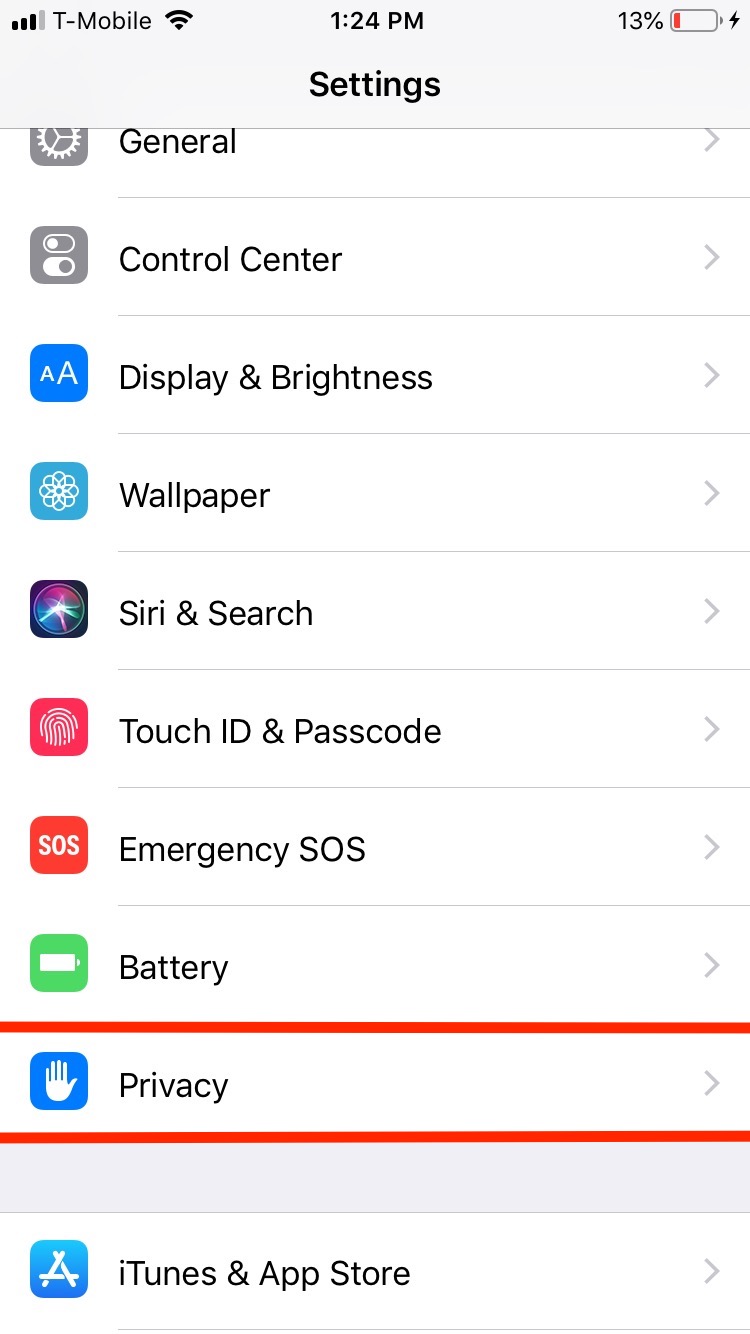
2. Desplácese hacia abajo y haga clic en Privacidad .
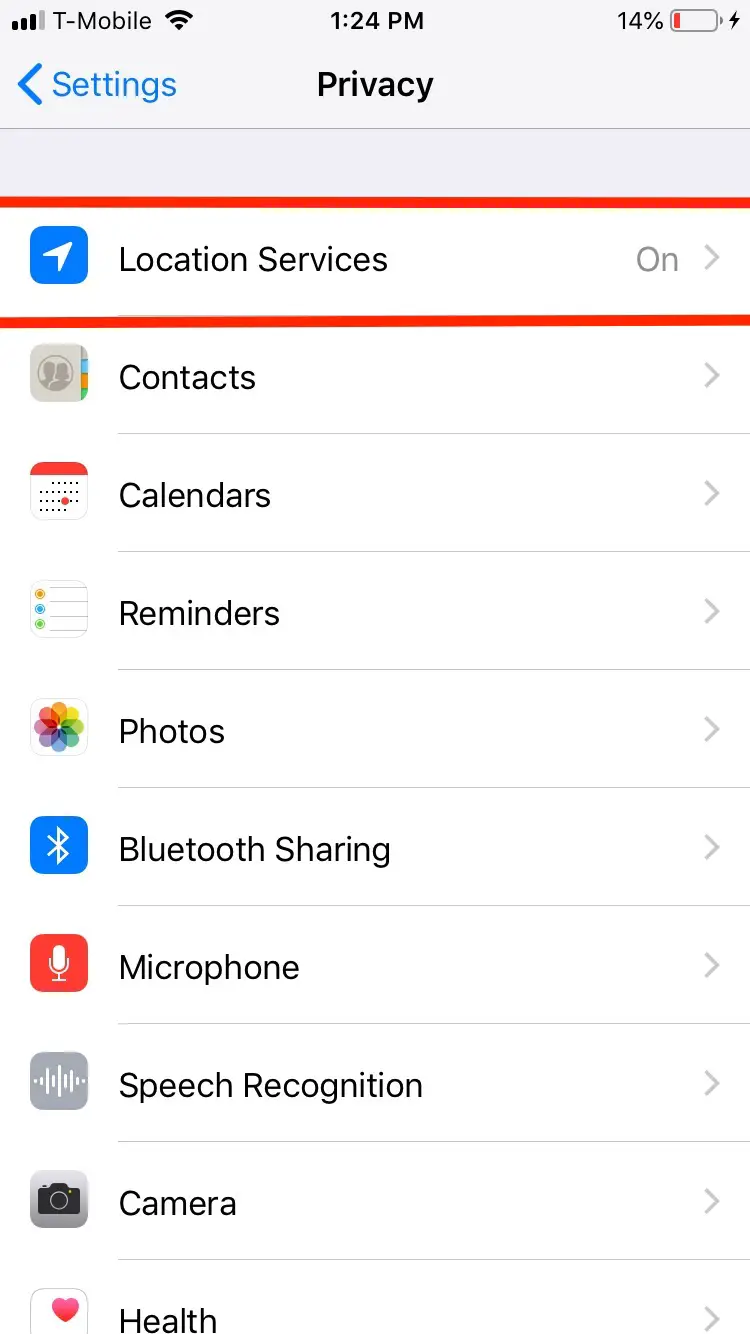
3. Haga clic en Servicios de localización . Asegúrate de que Servicios de localización esté activado. El botón de alternancia debe ser verde.
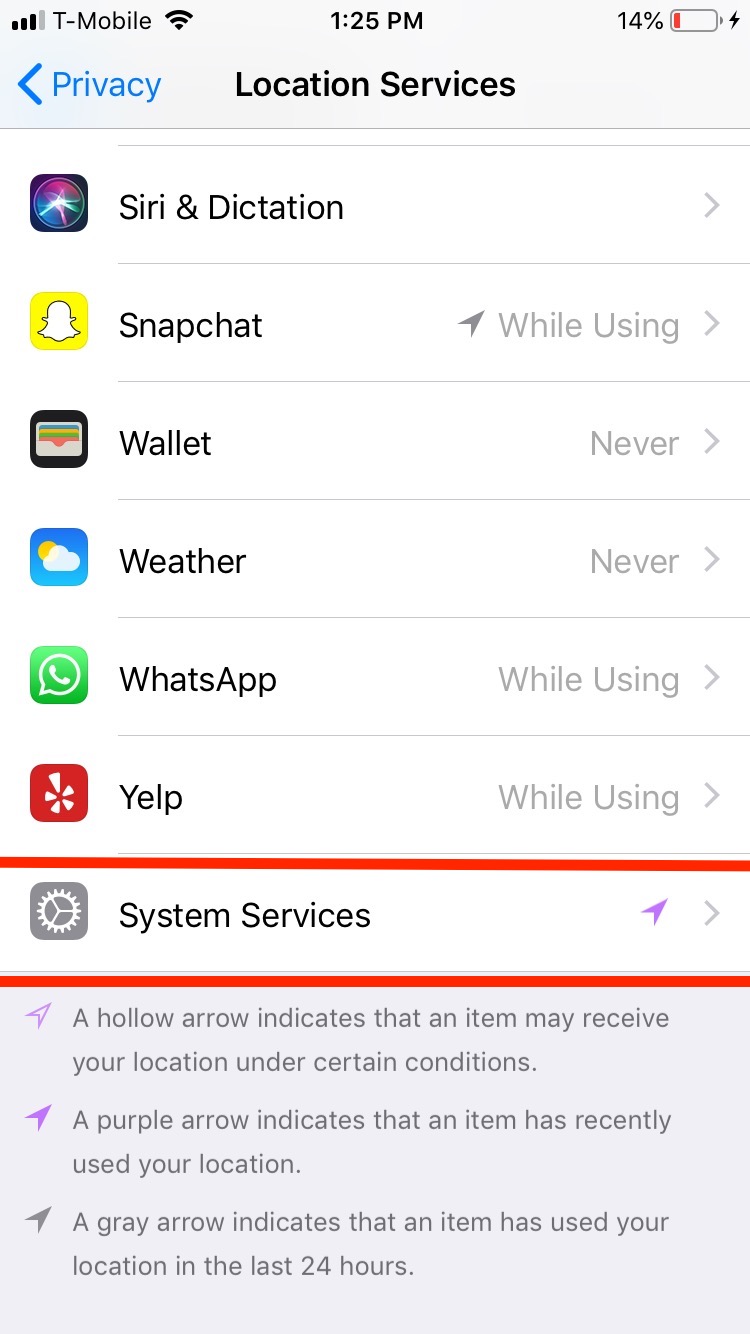
4. Desplácese hacia abajo y haga clic en Servicios del sistema .
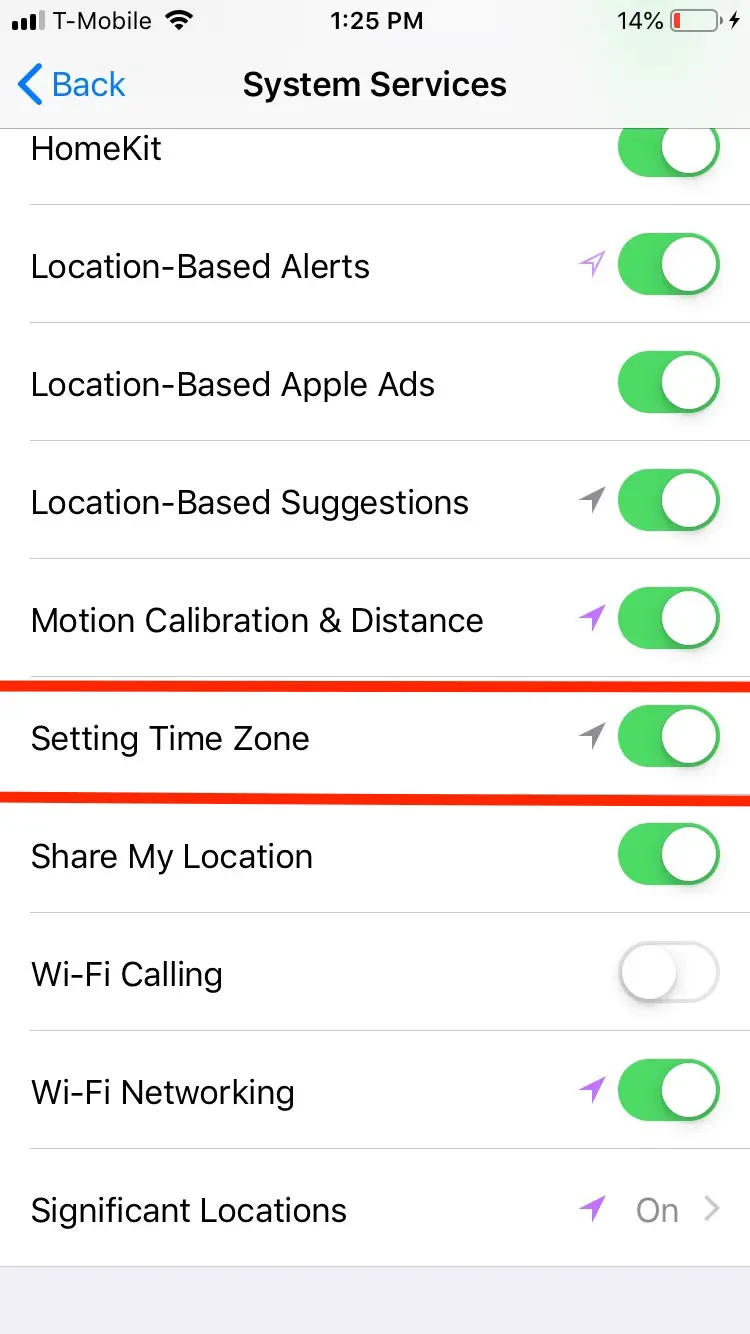
5. Desplácese hacia abajo hasta que vea un botón de cambio para Ajustar la zona horaria . Asegúrese de que el botón de conmutación esté activado. El botón debe ser verde cuando esté habilitado.
Ahora puede salir de la aplicación Ajustes pulsando el botón Inicio . Ahora has configurado tu reloj para que se ajuste en consecuencia según tu ubicación. Nota: si tu dispositivo no está conectado a Internet con frecuencia o carece de datos, y prefieres cambiar la hora manualmente, sigue las instrucciones de la parte #1 de este tutorial hasta el paso #3, y luego haz lo siguiente,
1. Ponga el botón Set Automatically en la posición de apagado. El botón ya no debería estar en verde cuando esté desactivado.
2. Ajuste la fecha y la hora manualmente en base a los controles que aparecen.
3. Salir Ajustes cuando hayas terminado.
Ya ha fijado la hora en su dispositivo. Para futuras referencias, evite cambiar la hora de su dispositivo a una hora incorrecta, por motivos de juego o cualquier otra cosa de este tipo. Esto no sólo interrumpirá muchos procesos en tu teléfono, sino que también puede causar problemas en el juego que estás tratando de lograr.
Se ha informado de que una vez que se vuelve a cambiar la hora a la correcta según la ubicación, el juego que reconoció la hora incorrecta puede funcionar mal o no ajustar su configuración según la hora correcta actual. Parece que incluso la tecnología está de acuerdo en que la honestidad es siempre la mejor política.